Bunun ne anlama geldiğine erişin. Microsoft Access'te veritabanları oluşturma ve doldurma
Microsoft Office, ofis belgeleri oluşturmanıza ve düzenlemenize izin veren bir düzenleyicidir. Ayrıca, kullanıcıların veritabanlarıyla çalışmasına izin veren gömülü bir uygulamaya sahiptir. Veritabanları, her şeyden önce, gerekli bilgileri depolamak, düzenlemek ve çıkarmak için uygun bir araçtır. Bu materyalde, Microsoft Access düzenleyicisi ayrıntılı olarak incelenecek ve uygulamayla çalışmak için adım adım talimatlar yayınlanacaktır.
Microsoft Erişimi nedir?
Microsoft Office Access, ilişkisel modele dayalı bir veritabanı yönetim sistemi olan güçlü bir düzenleyicidir. Ağ kaynakları ve uygulamalar arasında dinamik bir değişim modeli kullandığına da dikkat edilmelidir. nerede editör kullanımları her türlü bilgiyi işlemek ve bunları açık ve tutarlı bir yapıda sunmak için gelişmiş araçlar.
Access ayrıca dinamik için destek sunar. ActiveX kitaplıkları. Bilgileri yalnızca metin biçiminde değil, aynı zamanda multimedya nesneleri biçiminde sunmaya da yardımcı olan bu teknoloji. İlişkisel model, veritabanları arasında bağlantılar kurmanıza ve herhangi bir değişikliği kontrol etmenize, zamanında ayarlamalar yapmanıza olanak tanır.
Bazı kullanıcılar, Microsoft Office Excel editörlerinden birinin Access programına benzediğini düşünse de bu bir yanılgıdır. Excel, elektronik tablolarla çalışmak için bir araçtır ve ikincisi, tablolar şeklinde bir veritabanı oluşturmak için kullanılır.
Excel'in çalışma ilkesi, verilerin ayrı bir tablo içinde düzenlenmesine dayanır, Access, çok çeşitli bilgilerle çalışarak daha karmaşık görevleri gerçekleştirmenize olanak tanır. Ve sonuç olarak, önemli bir özelliği not etmek gerekir, Excel tek bir kullanıcı için tasarlanmıştır, çünkü bilgi değişikliği doğası gereği yereldir ve Access, veritabanlarıyla çok kullanıcılı çalışmayı gerektirir.
neden kullanılır
Düzenleyici, çeşitli faaliyet, iş, personel yönetimi vb. alanlarda veritabanı ile çalışmayı tamamen otomatikleştirmek için kullanılır. Yazılımın evrensel bir yapıya sahip olması nedeniyle, istenen parametreyi yenisini girerek değil, eskisini ayarlayarak değiştirmeniz gerektiğinde fazla veriden kurtulmanıza yardımcı olduğunu belirtmekte fayda var. Ayrıca, değişiklikler yalnızca ana veritabanına değil, onunla ilişkili olanlara da yansıtılacaktır.
Uygulama Yapısı
Programla çalışmanın rahatlığı, izin veren unsurların varlığından kaynaklanmaktadır. süreci otomatikleştir bir taban oluşturmak. Aşağıda, yazılımın ana bileşenlerinin bir listesi bulunmaktadır.
Bileşenler:
- masa. Uygulama bileşeni, veri yazmak ve depolamak için tasarlanmıştır;
- rica etmek. Öğe, bir veya daha fazla tablodan bilgi almak için tasarlanmıştır. İlgili veritabanlarına ve üçüncü taraf yazılımlara erişim için bir araçtır;
- biçim. Nesne, girilen bilgileri daha kullanıcı dostu bir şekilde sunmak için kullanılır;
- rapor. Nihai sonucu bitmiş bir belge biçiminde almanızı sağlar;
- makro. Bir eylemi gerçekleştirmek için sıralı bir açıklama içeren bir öğedir. Bununla birlikte, örneğin tablolardan birindeki veri değişikliklerini kontrol etmek gibi belirli bir görevi gerçekleştirecek bir komut ayarlayabilirsiniz;
- modül. Visual Basic programlama dilinde yazılmış yazılım içeren bir bileşen. Editör, yardımıyla işlevselliği önemli ölçüde genişletir. Bu, belirli değişikliklere yanıt vermek üzere tasarlanmış işlevlerin ve prosedürlerin kullanılmasıyla elde edilir;
- erişim sayfası. Onun yardımıyla, diğer kişisel bilgisayarlarda saklanan uzak veritabanlarına erişebilirsiniz.
Diğer DBMS ile ilişki
Access, yalnızca kendi girdiğiniz bilgileri kullanmanıza değil, aynı zamanda başka bir DBMS ile ilişki kurmanıza da olanak tanır. Ayrıca dBase, MySQL, Paradox, FoxPro, Excel gibi diğer uygulamalardan içe aktarma özelliği de vardır. Kullanıcının rahatlığı için, yalnızca içe aktarmayı kullanma olasılığı değil, aynı zamanda verileri bağla diğer programlar ve ağ kaynakları ile.
Kullanıcı arayüzüne genel bakış
Önemli! Arayüz örnek olarak Microsoft Access 2013 kullanılarak incelenecektir.Ancak Microsoft Access 2007 ve 2010 hemen hemen aynıdır.
Yazılımın bu sürümündeki arayüz, çok sayıda öğeyle çalışmanın rahatlığını artırmak için tasarlanmıştır, ana işlevlere ve komutlara hızlı erişim sağlayan şeride dayanır.
Kullanıcı arayüzü:
- « Kulis" (yaratmak). Arayüz öğesi, program başladıktan sonra görünür ve kullanıcının bir veritabanı oluşturmak için bir şablon seçmesine izin verir. Çalışma sürecinde bu sekmeye gitmek için "Dosya" ve "Oluştur" yolunu izlemelisiniz.
- « Dosya". Bitmiş belgeyi kaydetmenize, açmanıza, yazdırmanıza ve ayrıca Erişim seçeneklerini ayarlamanıza ve uygun tasarım temasını ayarlamanıza olanak tanır.


- « Kurdele". Editör ile çalışırken ana unsurdur. Bir veritabanı oluşturmak ve düzenlemek için araçlara sahip modüller içerir. Ayrıca, en sık kullanılan bileşenleri içeren bir Hızlı Erişim Araç Çubuğu içerir.
- « Navigasyon alanı". Gerçekleştirilen eylemlerin sonucunu görmenizi sağlar ve veritabanının yapısını yansıtır.
- « İletişim penceresi". Kullanıcının bir nesnenin parametrelerini belirtebileceği bir arabirim öğesi.

- ". Bileşeni görüntülemek için, nesne elemanına sağ tıklamanız gerekecektir. Gerçekleştirilen göreve bağlı olan komutları içerir.

- ". Belge görüntüleme modunu değiştirmek ve geçerli işlemin durumunu görüntülemek için kullanılır.
Arayüz örnek olarak Microsoft Access 2013 kullanılarak incelenmiştir, alt sürümlerde farklılık gösterebilir.
Access'te veritabanlarıyla çalışma
Temel oluşturma
Veritabanı oluşturmanın birkaç yolu vardır: sıfırdan veya hazır bir şablon kullanarak. İlk durumda, kullanıcının kendi başına veritabanı öğeleri ve nesneleri oluşturması gerekir, ikinci durumda, her şey çok daha basittir. Hazır bir şablon başlatıyoruz ve bilgilerinizi giriyoruz. Ardından, veritabanlarıyla çalışmak için her iki seçeneği de ayrıntılı olarak ele alacağız.
net taban
Yeni bir veritabanı oluşturmaya ve ardından onu bilgilerle doldurmaya başlayalım:

Şablondan oluştur
Bir şablonla çalışmak şöyle görünür:

tabanın doldurulması
Veritabanını doldurmak, bir tablo oluşturmayı ve gerekli bilgileri tabloya girmeyi içerir.
Başlangıç olarak, MS Access'i kullanarak yapabileceğinize dikkat edilmelidir. ithal etmek. Bunu yapmak için "Dış" sekmesini seçin, "İçe Aktar" simgesine tıklayın. Ardından, dosyanın yolunu belirtmeniz ve "Tamam" ı tıklamanız gereken yeni bir pencere açılacaktır. Ardından, içe aktarma penceresi tekrar görünecektir, " düğmesini tıklayın. Daha öte» ve her nesne hakkında bilgi ayarlayın. Bilgileri hızlı bir şekilde işlemeye yardımcı olacak anahtarı belirledik ve " Daha öte". Bundan sonra, nesne ana pencerede görünecek ve onu oluşturmaya başlayabilirsiniz.
Oluşturma süreci:

"Fiyat" alanının sayısal bir parametreye sahip olduğuna dikkat edilmelidir. Bunun nedeni, parasal terimlerdeki bilgilerin ruble cinsinden ifade edilen bir boyuta sahip olmasıdır (eğer ofis paketinin resmi yerelleştirilmiş versiyonu kullanılıyorsa). Bilgisayar çevre birimlerinin fiyatından bahsediyorsak, kural olarak, karşılaştırmalı maliyetini ifade etmek için geleneksel birimler kullanılır. Böyle bir durumda, sayısal bir parametre kullanılır, bu, tüm veritabanının yeniden yapılandırılmasını önler.


Proje No. 1 "Ürünler": 
2 Nolu Proje "Tedarik": 
veri şemaları
Tablolar arasındaki ilişki, projede kullanılan yapı kullanılarak kurulur. Bu durumda, yapı grafiksel olarak gösterilir ve bu da veri işlemeyi önemli ölçüde kolaylaştırmayı mümkün kılar.
Projeler arasında ilişki kurmak:

Şimdi ihtiyacımız var bağlantı kurmak iki nesne arasında şu şekilde yaparız:

İstek oluşturma
Klasik seçim
Seçim talebi, veritabanındaki verileri önceden oluşturulmuş koşullara göre seçmenize olanak tanır. Projemizde bir ürünü adına göre bulmanızı sağlayan bir seçim oluşturulacaktır. İş, "Ürünler" veritabanında yapılacaktır.

Varlık Oluşturma
Microsoft Access'te Varlık Oluştur sorgusu, ilgili tablolardan ve önceden oluşturulmuş diğer sorgulardan seçim yapar. İlk seçeneğin aksine, sonuç yeni bir kalıcı tabloya kaydedilecektir.
Süreç şöyle görünür:

Eklemek, silmek, düzenlemek için
Bu tür bir sorgu, tablodaki parametrelerin değişeceği bir sonucu olarak bazı eylemlerin oluşturulmasını ve yürütülmesini ifade eder.
Şöyle bir istek oluşturuyoruz:

Rica etmek eklemek:

Düzenleme için:

Formların oluşturulması ve tasarımı
Formlar, veri depolamayı uygun şekilde düzenlemek için tasarlanmış öğelerden biridir.
Formlar ne içindir:
- Formların amacı, veri çıkışı kullanıcı dostu bir şekilde ekranda;
- fırlatma kontrolü. Bu durumda formların temel amacı makroları çalıştırmaktır;
- göstermek diyalog kutuları. Formlar yardımıyla olası hatalar hakkında uyarı görüntüleyebilirsiniz.
Bir nesne oluşturmak için "" kullanırız:

Bundan sonra, kullanıcının önünde tablonun bir form şeklinde sunulacağı yeni bir sekme görünecektir. Gördüğünüz gibi, bilgi algısı çok daha uygun hale geldi. 
Yapıcı aracılığıyla form oluşturma seçeneğini göz önünde bulundurun:

"" ile sıfırdan bir form oluşturun. Bu seçenekle görünümü özelleştirebilir, alanın dolgusunu değiştirebilir, medya dosyaları ekleyebilir ve daha fazlasını yapabilirsiniz.

Resim için gerekli parametreleri de ayarlayabilirsiniz: "Arka Plan Rengi", "Arka Plan Türü", "Kenarlıklar" vb.
Raporlar üretiyoruz
Raporlarla çalışmak için "" kullanacağız:

Tasarımcıyı kullanarak rapor verin:

Access 2010, popülaritesine ve kullanım kolaylığına rağmen çoğu kullanıcı için bir muamma olmaya devam ediyor. İlk kez 1992 yılında Windows 3.0 için yayınlanan bu program, kolay kullanılabilirliği ve karmaşık veritabanlarıyla çalışmak için Access'e dayalı uygulamalar yazabilmesi nedeniyle Microsoft Office paketine dahil edildi ve yaygınlaştı.
Microsoft Access 2010 ile ilk karşılaşmada böyle bir programı yalnızca ileri düzey kullanıcılar, bilgisayar bilimcileri ve programcılar kullanıyor gibi görünse de, pratikte çalışan herhangi bir kişinin hayatını büyük ölçüde kolaylaştırabilir.
Access 2010 Rusça olarak ücretsiz indir:
Access'i kullanmanın anlamını anlamak için, yapılan işlerin, tarihlerinin, maliyetlerinin ve sonuçlarının bir listesinin bulunduğu bir tablonun tutulduğu basit bir not defteri hayal etmek yeterlidir. Böyle bir defter, farklı oranlarda birkaç çalışma türü olsa bile manuel olarak da tutulabilir. Bu durumda, sonuçlar basit bir hesap makinesi kullanılarak düşürülür.
Access 2010 nasıl yüklenir
Yükleyici tıklamasını çalıştırın "Ayar"

Listede işaretleyin, hariç her şeyi yüklemeyin Erişim ve fonlar ofis

Kur'a tıklayın, kurulumun tamamlanmasını bekleyin.

Sorun indirme ile ilgiliyse:
Organize et ve organize et
Peki ya 2-3 tür iş yapan bir düzine işçi için hesaplamaların hemen yapılması gerekiyorsa? Bir ay boyunca, sonuçları düzenli olarak yeniden hesaplanması gereken yaklaşık yüz farklı tablo birikebilir. Çalışanların bağlantılı verilerini, iş türlerini, maliyetlerini ve Access'teki diğer gerekli bilgileri içeren tek bir tablo, binlerce tek plakanın yerini alabilir. Kolaylık aynı zamanda, herhangi bir bağlantılı veri tabanındaki verilerin düzenlenmesinin, ana tabloda ve değiştirilen bilgilerin belirtildiği her yerde otomatik olarak yapılması gerçeğinde de yatmaktadır.
Herkesin buna ihtiyacı var
Bir işletme sahibi olmasanız, para saymasanız veya başka birinin işini organize etmeseniz bile, bu program aile bütçenizi yönetmenize, elektrik faturalarını ödemenize, adres ve telefon numaralarını kaydetmenize ve daha pek çok şeye yardımcı olacaktır.
Programla çalışmanın özellikleri
Access, ilişkisel bir veritabanı yönetim sistemidir, yani bir dizi iki boyutlu tabloyu yönetmek için bir dizi araçtır. Başlamak için standart şablonu kullanabilirsiniz: fakülte, pazarlama projeleri, görevler, ilgili kişiler ve diğerleri.
En uygun olanı, sorgular oluşturarak gerekli bilgileri hızlı bir şekilde elde etme yeteneğidir ve tablolardan oluşturulan raporlar, verileri yazdırmaya uygun bir biçimde optimize eder. Uygulamada, internette mevcut olan verilerle web sayfaları oluşturabilmek çok faydalıdır. Bu, şehrin farklı yerlerinde ve hatta farklı şehirlerde evden çalışan insanların çalışmalarını koordine etmeye yardımcı olur.
Microsoft Access 2010, yalnızca ev ödevi için değil, aynı zamanda müşteriye sonucun daha sonra gösterilmesi ile veritabanlarını programlamak için de mükemmel bir şekilde uygundur. Bundan türetilen, Visual Basic for Applications'da yazılan uygulamalar, oldukça büyük ölçekli muhasebe hesaplamalarını bile koordine etmeye yardımcı olur ve makro oluşturma yeteneği bu işi daha da kolaylaştırır.
Bugün, Windows tabanlı bilgisayar sistemlerinin herhangi bir kullanıcısı, Microsoft'un standart ofis paketinin Access adlı benzersiz bir düzenleyici içerdiğini bilir. Bu program nedir ve onunla nasıl çalışılır, şimdi ele alacağız. Bu yazıda elbette programın sadece ana konuları verilecektir. Bu uygulamanın tüm özelliklerinin eksiksiz bir açıklaması birden fazla sayfa alacaktır.
Erişim: bu nedir?
Microsoft Erişimi nedir? Access, her türden veritabanlarıyla çalışmak üzere tasarlanmış tam özellikli bir programdır. Bu program, İnternet yayınları ve diğer uygulamalarla dinamik veri alışverişi modeline dayanmaktadır. Bu program, yapılandırılmış bir biçimde sunulan her türlü bilginin işlenmesini otomatikleştirmek için araçların kullanılmasını sağlar. Diğer şeylerin yanı sıra Access, ActiveX denetimleri için destek sağlayan bir yazılım paketidir. Bu, yalnızca metin ve tablo bileşenlerini değil, aynı zamanda İnternet ve multimedya nesnelerini de kullanabilmesi anlamında programın yeteneklerini önemli ölçüde genişletir. Veritabanları (DB) arasında uygulamada kurulan bağlantılar, herhangi birindeki değişiklikleri doğru bir şekilde izlemeyi ve diğerlerinde parametreleri otomatik olarak ayarlamayı mümkün kılar.
Erişim: uygulamayı kullanmak için ana yönergeler
Çoğu durumda Microsoft Access'in iş, muhasebe ve benzeri alanlarda veri analizi süreçlerini tamamen otomatikleştirmek için kullanılması hiç de şaşırtıcı değildir. Program, evrensel yapısı sayesinde, bazı parametrelerin yenisini girerek değil, eskisini düzelterek ve bu şekilde değiştirilmesi gerektiğinde, sözde veri fazlalığının görünümünü ortadan kaldırabilir. değişiklik ilgili tüm veritabanlarında görüntülenir. Bir kuruluş, tedarikçilerin, müşterilerin ve dahil oldukları faaliyetlerin kayıtlarını tutmak için Access'i kullanabilir. Diyelim ki bir tedarikçinin banka bilgileri değişti. Daha sonra onları veri tabanında değiştirmek yeterli olacak ve otomatik ayarlama veritabanlarının geri kalanını etkileyecektir. Bu, mevcut olanla birlikte yeni bilgiler girmek yerine verileri değiştirecektir. Bu değişiklik yalnızca ilgili etkinlikleri etkileyecektir. Bir anlamda kullanıcı tam otomasyona kavuşuyor. Aynısı depo muhasebesi için de geçerlidir. Bir grup malın işletmenin ilgili bölümü aracılığıyla satıldığını varsayalım. Ardından, emtia kalemleri, depoda bulunan mallar veritabanında otomatik olarak yazılacaktır. Bunların sadece en basit örnekler olduğu belirtilmelidir. Uygulama aslında daha fazla özelliğe sahiptir.
Microsoft Erişimi: Yapı
İşin rahatlığı hakkında konuşursak, verilerin analizinde ve işlenmesinde önemli rol oynayan temel unsurların varlığından dolayı elde edilebilir. Ana unsurlar aşağıdakileri içerir:
- Tablo, temel bilgileri belirli bir biçimde (metin, sayısal, grafik) depolayan bir öğedir;
- Sorgu, ilgili öğelere, diğer veritabanlarına veya üçüncü taraf programlara erişmenin bir yoludur;
- Form, veri veya bilgilerin kullanıcı dostu bir şekilde sağlanmasıdır;
- Rapor, işlenen sonuçların çıktısıdır;
- Makro, bir olay meydana geldiğinde belirli eylemleri gerçekleştirmeye, bir rapor oluşturmaya, bir sorgu oluşturmaya izin veren yürütülebilir bir öğedir;
- Modül - çok sayıda işlevin kullanımına ve prosedürlerin oluşturulmasına dayalı olarak programın yeteneklerini önemli ölçüde genişletmenize olanak tanıyan bir Visual Basic dili aracıdır;
Microsoft Access: Harici veritabanları ve diğer programlarla iletişim
Şimdiye kadar açık olması gerektiği gibi, Microsoft Access yalnızca kullanıcı tarafından girilen kendi verilerinizi kullanmanıza değil, aynı zamanda bunları birbirine bağlamanıza da izin verir. Programın yetenekleri, Paradox, FoxPro, Excel, Word vb. Gibi çeşitli uygulamalardan bilgi alınabilecek şekildedir. Prosedürleri basitleştirmek için, veriler içe aktarılamaz, yalnızca bu programlarla değil, aynı zamanda İnternet veya ağ ortamındaki kaynaklarla da ilişkilendirilebilir. Bağlama işleminin kendisi, SQL veritabanlarının nasıl çalıştığı gibi sorgu tabanlıdır. Bu arada, Access de bunları destekler.
Şablonlara dayalı veritabanları nasıl oluşturulur?
Microsoft Access'te ana öğe tablodur. Bu bileşen, görünüş olarak Excel elektronik tablolarına çok benzer, ancak daha fazla özelliği vardır. Ve bu unsurlarla çalışma ilkesinin kendine has özellikleri vardır. Ancak başlangıçta kendi veritabanınızı oluşturmak oldukça kolaydır. Karşılama penceresi göründükten sonra, kullanıcıya bir tablo biçiminde gelecekteki veritabanı yapısının oluşturulacağı temelinde bir şablon seçeneği sunulur. Başka bir deyişle, bu manzaraya Backstage denir. Burada, belirli görevleri gerçekleştirirken ihtiyaç duyacağınız yerleşik boşlukları da bulabilirsiniz. Sunulan boşluklardan hiçbiri kullanıcının gereksinimlerini karşılamıyorsa, ki bu pek olası değildir, resmi Microsoft kaynağındaki aramaya başvurabilirsiniz. İstenen şablon seçildiğinde, bir ad ve konum belirtilerek bir dosya olarak kaydedilmesi gerekecektir. Uygulama daha sonra otomatik olarak istenen tablo yapısını üretecektir.
Sıfırdan bir veritabanı nasıl oluşturulur?
Bu konuda dikkate alınması gereken bir takım sınırlamalar vardır. Örneğin, masaüstü kişisel bilgisayarlar için veritabanları, İnternet yayıncılığını desteklemez. Web tabanları, öncekilerin bazı özellikleriyle tutarlı değildir. İlk tablo oluşturulduktan sonra, bilgi girmeye devam etmek mümkün olacaktır. Verilerin yalnızca bitişik satırlara ve sütunlara girilebileceği gerçeğine özellikle dikkat etmeye değer. Ayrıca Excel uygulamasında olduğu gibi aralarına boş hücreler eklememelisiniz.En önemli koşul, her sütunun yalnızca bir tür veri içermesidir. Bu nedenle, format başlangıçta tarih ve saat ise, üsse dayalı hesaplamalarla sütuna girilen bilgiler tanınmaz. Mümkünse tabloyu bu perspektifte planlamanız gerekir. Çalışmayı basitleştirmek için özel bir tasarım modu kullanabilirsiniz.
Verileri içe aktarma ve diğer kaynaklarla ilişkilendirme özellikleri
Veri içe aktarma hakkında konuşursak, burada Microsoft Access programı neredeyse sınırsız olanaklara sahiptir. Ana koşul, içe aktarılan verilerin Word veya Excel'de yapıldığı gibi tablo türlerine bölünmesi gerektiğidir. İçe aktarma, örneğin Not Defteri programının metin sürümünde gerçekleştirilirse, böyle bir yapı oluşturmak için Sekme tuşu (sekme) kullanılabilir. İşinizi kolaylaştırmak için Paylaşım Noktası listelerini ve veri bağlantısını da kullanabilirsiniz. Bunun için Binding and Import grubunda yer alan harici data sekmesinde özel bir komut kullanılmaktadır. Ayrıca hazır çözümler sunar (Word, Excel vb.). Seçim durumunda, yalnızca gerekli dosyanın konumunu, geçerli veritabanındaki depolama konumunu belirtmek ve ardından yapılan seçimi onaylamak kalır.
sonsöz
Bir Access uygulaması böyle görünür. Şu anda, geliştiricileri bu türdeki diğer programların yeteneklerini içinde birleştirmeye çalıştıklarından, bu program geniş bir kullanıcı yelpazesi arasında çok popüler. Bu, gerekli işlevlerin ve ayarların çoğunun otomatikleştirilmesinde bu uygulamayı çok esnek hale getirmeyi mümkün kıldı. Yalnızca Microsoft Access'in güçlü bir veri işleme yazılımı ürünü olduğunu ekleyebiliriz. Access, veritabanları oluşturmayı ve yönetmeyi kolaylaştırır. Bu yazılım ürünü hem küçük projeler hem de büyük işletmeler için uygundur. Access, çeşitli türdeki bilgileri depolamak için harika bir yardımcıdır.
MOSKOVA DEVLET ÇALGI YAPIMI VE BİLGİLENDİRME ÜNİVERSİTESİ
DERS ÇALIŞMASI
diss'e göreVeçizgi:
"EKONOMİDE BİLGİ SİSTEMLERİ"
Konu hakkında: “ MicrosoftErişim”
işi yaptım
akşam öğrencisi
3 uzmanlık kursu 080105
Grup EF4-0515v
Zhabina I.A.
Kontrol edilen çalışma:
Shevereva E.A.
Moskova 2008
Giriş 3
1. Microsoft Access 4 tabanının açıklaması
2. Tablolarla çalışma 10
3. Bağlantılar oluşturmak için tablo içeriğini analiz edin 13
4. Rapor oluşturma ve yazdırma 14
5. Sorguları kullanarak kayıtları seçme ve sıralama 17
6. Makrolar 20
Sonuç 22
Kullanılan kaynakların listesi 23
giriiş
ACCESS programı, en yaygın Microsoft ofis yazılım paketinin paketine dahildir. Bu program kendi yolunda evrenseldir. Aynı zamanda, programın kullanımı kolaydır ve ortalama bir kullanıcı tarafından erişilebilir. Ve tüm bunlardan arayüz sorumludur. Bu programı geliştirme sürecinde benzersiz özellikler tanıtıldı. Veriler tablolar veya grafikler şeklinde sunulabilir. Ve bu programın herhangi bir kullanıcı tarafından kullanılabileceğini hesaba katarsak (yeni başlayanlardan profesyonel bir geliştiriciye kadar), o zaman şüphesiz Microsoft'un ACCESS'inin herhangi bir karmaşıklıktaki sorunları çözmek için en iyi araç olduğu söylenebilir.
Microsoft Access veritabanı yönetim sistemi, masaüstü DBMS ailesindeki en popüler uygulamalardan biridir. Access'in tüm sürümlerinde, verilerin girilmesini ve işlenmesini, veri aramayı ve tablolar, grafikler ve raporlar şeklinde bilgi sağlamayı büyük ölçüde basitleştiren cephanelik araçları bulunur. Access 2000'den başlayarak, bir kullanıcının Internet Explorer kullanarak görüntüleyebileceği veri erişim Web sayfaları da vardır. Ayrıca Access, uygulamanızın ihtiyaç duyduğu bilgileri depolamak için diğer masaüstü ve sunucu veritabanlarındaki elektronik tabloları ve tabloları kullanmanıza olanak tanır. Bir Access kullanıcısı, dış tablolar ekleyerek, bu tablolardaki veritabanlarıyla Access tablolarıymış gibi çalışacaktır. Aynı zamanda, diğer kullanıcılar bu verilerle oluşturulduğu ortamda çalışmaya devam edebilir.
Microsoft Access veritabanının açıklaması
Access veritabanı, mdb uzantısına sahip bir dosyadır. Bu dosya yalnızca tüm tabloları değil, aynı zamanda Access uygulamalarının diğer nesnelerini de içerebilir - sorgular, formlar, raporlar, veri erişim sayfaları, makrolar ve modüller.
Veritabanlarını oluşturmanın ve kullanmanın ana görevlerinden biri, kullanıcılara mevcut verilere dayalı olarak gerekli bilgileri sağlamaktır. Access'te formlar ve raporlar bu amaç için tasarlanmıştır.
Access'i başlattığınızda, ana Microsoft Access penceresi görünür.
Mevcut bir veritabanını açmak için üç yöntemden birini kullanabilirsiniz. Daha önce açılan dosyalar listesinden Dosya menüsünden gerekli dosyayı seçin.
Dosya menüsünde böyle bir liste yoksa, Seçenekler iletişim kutusunu açmak için Araçlar, Seçenekler komutunu kullanmanız, Genel sekmesini açmanız ve Dosya listesini hatırla (Son kullanılan dosya listesi) kutusunu işaretlemeniz gerekir. Uygulama penceresinin sağ tarafında bulunan görev alanındaki listeden bir dosya seçin. Dosya (Dosya) menüsünde Aç (Aç) komutunu seçin ve ardından Veritabanı dosyasını aç (Aç) iletişim kutusunda istediğiniz dosyayı seçin.
İkinci durumda, iletişim kutusu varsayılan olarak (bilgisayarda yüklü olan işletim sistemine bağlı olarak) Belgelerim veya Kişisel klasörünün içeriğini görüntüler. Listede gerekli veritabanını bulduktan sonra dosyayı seçmeniz ve Aç düğmesine tıklamanız veya liste öğesine çift tıklamanız gerekir. Seçilen veritabanı penceresi, ana Microsoft Access penceresinde görünür.
Access'in yeni sürümünde, Access 2000'de oluşturulan veritabanı dosyalarını açabilir ve onlarla eskisi gibi çalışabilirsiniz.
Dosyalar, yalnızca açıldığında bir veritabanı dosyası (Aç) için Aç iletişim kutusunda görünen listeden seçilemez. Bak açılır listesinden istediğiniz klasörü seçebilir veya soldaki sözde adres çubuğunda bulunan kısayolları kullanabilirsiniz. Geçmiş (Geçmiş) kısayolunu seçtiğinizde, son açılan dosya ve klasörlere giden kısayolların bir listesi görünür. Masaüstü kısayolunu seçtiğinizde, bir iletişim kutusu, o anda Windows masaüstünde bulunan klasör kısayollarını ve dosyaları içeren bir liste görüntüler. Dosya türü, pencerenin altındaki Dosya türü açılır listesinden seçilir. Sık Kullanılanlar klasöründe, en sık kullanılan klasörlere ve dosyalara giden kısayolları görüntüleyebilirsiniz. Pek çok program, Sık Kullanılanlar klasörüne kısayollar eklemenize izin verir; bu, doğrudan Veritabanı dosyası aç penceresinden yapılabilir. Bunun için listeden istediğiniz dosyayı seçin, pencerenin üst kısmındaki araç çubuğunda Araçlar düğmesine tıklayın ve listeden Favorilere Ekle komutunu seçin.
Bir ağ sürücüsünde bulunan bir veritabanı dosyasını açabilirsiniz. Bir ağ sürücüsünü eşlemek için, Araçlar düğmesindeki komutlar listesinden Ağ Sürücüsünü Eşle komutunu çalıştırmanız gerekir.
Gerekli veritabanı dosyası bulunamazsa, Araçlar düğmesini tıklattığınızda ve listeden Ara komutunu seçtiğinizde açılan özel bir iletişim kutusunda arama kriterleri belirtilerek aranabilir.
Access'teki özel bir pencere, tüm veritabanı nesnelerine erişmenizi ve nesneyle çalışma modunu seçmenizi sağlayan veritabanı penceresidir. Pencerenin sol tarafında, Access nesnelerinin her biri için kısayollar içeren bir nesne paneli vardır: Tablolar (Tablolar), Sorgular (Sorgular), Formlar (Formlar), Raporlar (Raporlar), Sayfalar (Sayfalar), Makrolar (Makrolar) ), Modüller (Modüller).
Fare ile kısayola tıklayarak, pencerenin sağ tarafında karşılık gelen nesnelerin bir listesini açacaksınız. Nesne listesi dört farklı şekilde gösterilebilir (Windows işletim sistemindeki klasörler için ortaktır): - küçük simgeler olarak;
Büyük ikonlar şeklinde;
bir liste şeklinde;
Tablo şeklinde.
Bu görüntüleme modları arasında geçiş, pencerenin üst kenarındaki araç çubuğundaki dört sağ düğme kullanılarak yapılır.
Nesneler simgeler olarak temsil edildiğinde, bu simgeler fare ile sürüklenebilir ve herhangi bir uygun şekilde veritabanı penceresi içinde konumlandırılabilir. Simgeleri yan yana olacak şekilde düzenlemek istiyorsanız, veritabanı penceresinin herhangi bir boş alanına sağ tıklamanız gerekir. Bağlam menüsünden Simgeleri Sırala'yı seçin.
Nesnelerin liste görünümü, simgelerin veritabanı penceresine keyfi olarak yerleştirilmesine izin vermez, ancak bunlar veritabanı penceresinin dışına "sürüklenebilir" (bu, bir tabloyu açmak gibi bir nesneyi etkinleştirmenin bir yoludur). Tablo görünümü, her nesne için yalnızca adını değil, aynı zamanda açıklamasını (Açıklama sütunu), son değişikliğin tarihini ve saatini (Değiştirme tarihi sütunu), oluşturma tarihini ve saatini (Oluşturuldu sütunu) ve ayrıca nesnenin türü. Veritabanı penceresindeki nesnelerin herhangi bir temsilini kullanırken, bunlar ada, türe, oluşturma tarihine ve değiştirilme tarihine göre sıralanabilir. Bunu yapmak için, veritabanı penceresinin herhangi bir boş alanına sağ tıklayın. Bağlam menüsünden, Simgeleri Düzenle komutunu seçin. Açılır menüden sıralama yöntemini seçin: ada göre (İsme göre), türe göre (Türe göre), oluşturma tarihine göre (Oluşturana göre), değişiklik tarihine göre (Değiştirilene göre).
Veritabanı penceresindeki nesnelerin otomatik olarak sıralanabilmesi için şunları yapmalısınız:
veritabanı penceresinin herhangi bir boş alanına sağ tıklayın. Bağlam menüsünden, Simgeleri Düzenle komutunu seçin. Açılır menüde, komutu otomatik olarak seçin (Otomatik Düzenleme). Otomatik düzenlemenin etkinleştirildiğini belirtmek için komutun önünde bir onay işareti görünecektir.
Otomatik sıralamayı iptal etmek için Simgeleri Düzenle menüsünden Otomatik Düzenle komutunu tekrar seçin. Komut etiketi kaldırılacak ve otomatik sipariş modu kapatılacaktır.
Her veritabanı nesnesiyle iki modda çalışabilirsiniz. İlk modu yürütme modu olarak adlandıralım (şartlı olarak, çünkü farklı nesne türleri için biraz farklıdır):
tablolar, sorgular, formlar ve veri erişim sayfaları için bu mod, ilgili nesnenin açılması anlamına gelir ve sırasıyla Tablolar modu (tablolar ve sorgular için), Formlar modu, Sayfalar modu olarak adlandırılır;
bir rapor için bu, önizleme modudur;
bir makro için bu gerçekten yürütme modudur;
bu mod modül için devre dışıdır.
İkinci mod Tasarım modudur. Bu mod, tüm nesne türleri için geçerlidir ve nesneleri oluşturmak ve değiştirmek için tasarlanmıştır.
Veritabanı penceresi araç çubuğunun sol tarafındaki düğmeleri kullanarak, Görünüm menüsü komutlarını kullanarak veya Erişim araç çubuğundaki düğmeleri kullanarak istediğiniz modu seçebilirsiniz.
Soldaki Veritabanı penceresinin araç çubuğunda üç ana düğme vardır: ilk düğmenin, hangi nesnenin seçildiğine bağlı olarak değişen bir adı vardır. Bir tablo, sorgu, form, sayfa veya Sık Kullanılanlar grubu seçilirse düğme Aç olarak değişir. Bir rapor seçilirse - Önizleme, bir makro veya modül ise - Çalıştır. Adın yanındaki simge buna göre değişir. Her seçenekteki bu düğmenin adı, amacı açıkça yansıtır. İkinci düğme Tasarım (Tasarım) tüm nesneler için sabittir ve önceden oluşturulmuş bir nesneyi düzenlemeye yöneliktir. Üçüncü düğme Oluştur (Yeni) sabit bir ada sahiptir, ancak üzerindeki simgeler nesnenin türüne göre değişir.
Yeni nesneler oluşturmak için, her türden nesne listesinde yer alan özel kısayolları da kullanabilirsiniz.
Bir nesneyi kopyalamak veya taşımak için standart kopyalama/yapıştırma programlarını kullanabilirsiniz. Örneğin, bir tabloyu Panoya kopyalamak için iki şeyden birini yapmanız gerekir: listeden gerekli tabloyu seçin ve standart Veritabanı araç çubuğundaki Kopyala düğmesine tıklayın. Bu panel, veritabanı penceresi aktif olduğunda ekranda görüntülenir.
Bir nesnenin özelliklerini görüntülemek için aşağıdakilerden birini yapmalısınız: nesne adına sağ tıklayın ve içerik menüsünden Özellikler komutunu seçin; veritabanı penceresindeki listeden bir nesne seçin ve ana Erişim menüsünden Görünüm, Özellikler komutunu seçin.
Aşağıdaki bilgileri yansıtır:
Tip (Tür) - nesne tipi (bu durumda Tablo (Tablo));
Açıklama - tablonun kullanıcı tarafından tanımlanan açıklaması;
Oluşturuldu - tablonun oluşturulduğu tarih;
Değiştirildi - tablonun en son değiştirildiği tarih;
Sahip - tablonun sahibi (yaratıcısı);
Öznitelikler: Gizli - tabloyu veritabanı penceresinden gizlemenizi sağlar, Çoğaltılmış - nesnenin eşlenmesini kontrol etmenizi sağlar (bkz. "Veritabanı çoğaltma" bölümü, bölüm 15).
Kullanıcı, özellikler penceresinde yalnızca tablonun açıklamasını ve özniteliklerinin değerlerini değiştirebilir.
Nesne panelinde, çeşitli veritabanı nesnelerine kısayollar içeren klasörler de yerleştirebilirsiniz. Böylece, farklı türdeki nesneleri gruplar halinde birleştirmek mümkündür. Varsayılan olarak, nesne panelinin bu bölümü bir klasör içerir - Sık Kullanılanlar. Bir klasöre tıklayarak, bu grupta yer alan nesnelerin bir listesini görebilirsiniz.
Nesne paneline yeni bir klasör eklemek için şunları yapmanız gerekir: nesne paneline sağ tıklayın ve bağlam menüsünden Yeni Grup komutunu seçin. Yeni Grup iletişim kutusunda, oluşturulacak klasör için bir ad girin ve Tamam'ı tıklayın.
Bir gruba nesne etiketi eklemenin en kolay yolu aşağıdaki gibidir. Bu türdeki nesnelerin listesini genişletmek, içinde gerekli nesneyi bulmak ve fare ile nesne panelindeki uygun klasöre sürüklemek gerekir. Bir gruba nesne eklemenin başka bir yolu da, veritabanı penceresinde istenen türdeki nesnelerin listesini açmaktır. İstediğiniz nesneye sağ tıklayın ve içerik menüsünden Gruba Ekle komutunu seçin. Açılır menüden istediğiniz klasörü seçin veya Yeni Grup komutunu kullanarak yeni bir klasör oluşturun.
Tıpkı bireysel veritabanı nesneleri gibi, gruplar da silinebilir ve yeniden adlandırılabilir. Gruptaki etiketler de silinebilir, yeniden adlandırılabilir, kopyalanabilir. Bu, silmek, yeniden adlandırmak veya kopyalamak istediğiniz nesneye sağ tıkladığınızda görünen içerik menüsünün uygun komutları kullanılarak yapılır.
Herhangi bir veri işleme uygulamasıyla çalışırken, daha önce başka yazılımlar tarafından zaten toplanmış olan ve bu nedenle farklı bir formata sahip olan verilerin nasıl kullanılacağı sorusu her zaman önemlidir. Access 2002, MS-DOS veya Windows uygulamaları tarafından oluşturulan mevcut bir veritabanı tablosunu, elektronik tablo çalışma sayfasını veya metin dosyasını Access Dahili Veritabanı Formatına (MDB) alarak bu sorunu standart bir şekilde çözer. Doğal olarak Access 2002, MDB biçimindeki veritabanı tablolarındaki verileri, verilerin içe aktarılabileceği herhangi bir biçime de aktarabilir. Ancak Access bu anlamda benzersizdir çünkü başka biçimlerde depolanan verileri kullanmanın başka bir yolu vardır. Sistem, diğer biçimlerdeki veritabanlarındaki tabloları bir Access veritabanına eklemenize ve bunlarla orijinal biçimlerinde çalışmanıza olanak tanır. Harici bir tablo ile veritabanı bağlantısı oluşturduktan sonra, ekli tabloyu görüntüleyebilir, içeriğini değiştirebilir, yani Access veritabanında dahili bir tabloyla olduğu gibi onunla çalışabilirsiniz. Ancak, diğer kullanıcılar tablo dosyasını uygulamalarında kullanabilirler.
Access, veritabanı dosyalarına ek olarak doğrudan elektronik tablo dosyaları, metin dosyaları, HTML belgeleri, adres defterleri ile çalışabilir veya bu dosyalardan ve XML belgelerinden veri alabilir.
Verilerin bir Access veritabanına alınabileceği veya bir Access veritabanına bağlanabileceği dosya türleri. Bunları, Dosya menüsünde Dış veri, İçe Aktar (Dış Veri Al, İçe Aktar) komutunu seçerseniz ve ardından İçe Aktar iletişim kutusundaki Dosya türü alanının uzantısına tıklarsanız görebilirsiniz. Verilerin bir Access veritabanından dışa aktarılabileceği biçimler. Dosya menüsünden Dışa Aktar komutunu seçerseniz ve ardından Dosya türü alanının uzantısına tıklarsanız bunları görebilirsiniz.
2. Tablolarla çalışma
Tablolar, Access'in ana nesnesidir. Uygulamanın veritabanını oluşturan tabloların listesi, uygulamayı ilk açtığınızda veritabanı penceresinde görünür. Ayrıca Access, uygulamadaki tüm nesneler hakkında bilgi depolayan sistem tabloları oluşturur ve gerekirse bu tablolar veritabanı penceresinde de görüntülenebilir.
Microsoft Access'in yeni sürümü, tablolarla çalışmak için dört moda sahiptir: Veri Sayfası Görünümü, Tasarım Görünümü, PivotTable Görünümü ve PivotChart Görünümü.
Tablo modunda, tablodaki verilerle çalışırsınız: görüntüleme, düzenleme, ekleme, sıralama vb. Tasarım modunda, tablonun yapısı oluşturulur veya değiştirilir, yani tablo alanlarının adları ve türleri ayarlanır, alanlar açıklanır, özellikleri. PivotTable ve PivotChart modları, sunulma biçimini dinamik olarak değiştirerek verileri analiz etmek için kullanışlıdır. Ek bir mod da vardır - tabloyu yazdırmadan önce sayfadaki verilerin konumunu görmenizi sağlayan Önizleme modu. Bir moddan diğerine hızlı bir şekilde geçmek için, tablo modunda Tablo (Tablo Veri Sayfası), Tablo Tasarımı (Tablo Tasarımı), PivotTable (PivotTable) ve PivotChart (PivotChart) araç çubuklarındaki Görünüm düğmesini kullanın. Moddan moda geçmek için bu düğmeye basmanız yeterlidir.
Veri Sayfası görünümünde bir tabloyu açmanın birkaç yolu vardır:
· veritabanı penceresindeki tablolar listesindeki tablo adına çift tıklayın;
· veritabanı penceresindeki tablolar listesinden bir tablo seçin ve veritabanı penceresinin üst kısmındaki Aç düğmesine tıklayın;
· Tablo adına sağ tıklayın ve içerik menüsünden Aç komutunu seçin.
Tablonun üst kısmında alanların adları (tablonun bir sütununda yer alan hücreler), altında ise verilerin girildiği kayıtlar (tablonun satırları) yer alır. Bir kayıt her zaman geçerli olandır ve yanında geçerli kaydı gösteren bir işaretçi bulunur (pencerenin sol tarafındaki seçim alanındaki ok). Pencerenin alt kısmında, tablodaki mevcut kaydın işaretçisini (ilk kayda, önceki kayda, sonraki kayda, son kayda) hareket ettirmenizi sağlayan gezinme düğmeleri vardır. Ayrıca mevcut kaydın numarası için bir alan, yeni bir kayıt oluşturmak için bir düğme ve tablodaki toplam kayıt sayısının bir göstergesi vardır. Seçim alanında yıldızla işaretlenen tablonun son satırı da yeni bir kayıt oluşturmaya yarar.
Tablo alanlarının yatay kaydırma çubuğu, tablo penceresine sığmayan tablo alanlarını görmenizi sağlar. Benzer şekilde, tablo girişlerinin dikey kaydırma çubuğu, pencerenin dışındaki girişleri görmenizi sağlar.
Pirinç. 1.1. Tasarım görünümünde tablo oluşturma

Şekil 1.2. Masa Telefonları
3. İlişki oluşturmak için tabloların içeriğinin analizi
Çözümleyici, yinelenen verileri tanımlar ve bunları yeni bir bağlantılı tabloya kopyalamanıza yardımcı olur. Her tablonun değiştirilmesi gerekmeyecek, ancak bir kez daha analiz etmekten asla zarar gelmez. Ek olarak, bilgi ve yeteneklerine henüz güvenmemiş olan kullanıcılar, sıralı tablolar oluşturmak için analizöre güvenebilirler. Bir tabloyu ayrıştırmak için şu adımları izleyin:
1. Araçlar>Analiz>Tablo komutunu seçin.
2. Sihirbazın ilk penceresi, olası veri çoğaltmayla ilgili sorunları açıklayan seçenekler içerir. Orada verilen örnekleri inceleyin ve İleri düğmesine tıklayın.
3. Bir sonraki pencerede, tablo analizörü ile bölme örnekleri verilmiştir. Bir örneği inceleyin ve İleri düğmesine tıklayın.
4. Analiz edilecek tabloyu seçin ve İleri düğmesine tıklayın.
5. Elbette işin aslan payını ustanın kendi başına yapmasını isterim. Bu nedenle Yes onay kutusunu etkinleştirerek yeni tabloya aktarılacak alanları seçmesine izin verelim, alan ayrımı sihirbaz tarafından yapılır. İleri düğmesine tıklayın.
6. Bir sonraki pencerede, sihirbaz tarafından önerilen tablo bölme şeması görüntülenir. Şu anda tablolar bağlantılı değil.
7. Görevi tamamlamak mümkün olacaktır, ancak analizörü tanımaya devam etmek mantıklıdır. Veritabanı normal bir yapıya sahiptir - sadece iki tablo arasındaki ilişki eksiktir.
8. Tablolar penceresini açın ve içindeki Tabloyu Yeniden Adlandır düğmesini tıklayın. Bir ad girin ve Tamam düğmesini tıklayın.
9. Tablo penceresini yeniden adlandırın ve ardından İleri düğmesine tıklayın.
10. Artık birincil anahtarı yeniden ayarlamak mümkündür. Sihirbaz, tabloya otomatik olarak atanan benzersiz bir kayıt kimliği alanı eklemenizi ve bunu birincil anahtar olarak kullanmanızı ister. Ancak, tablo için bir birincil anahtar belirtmezsiniz, dolayısıyla bunu kendiniz yapmanız gerekir. Listeden Ad alanını seçin ve Anahtar alan düğmesini tıklayın. Alanın yanında bir anahtar simgesi görünecektir. İleri düğmesine tıklayın.
11. Son pencerede, sihirbaz bir istek oluşturmayı teklif edecektir. Hayır, sorgu oluşturmanıza gerek yok onay kutusunu seçmelisiniz. Yeni bir tablo veya sorgu ile çalışmak için yardımı göster'in işaretini de kaldırabilirsiniz, aksi takdirde başka bir pencereyi kapatmanız gerekir. Bitti düğmesine tıklayın.

Pirinç. 1.3. Formlar (ana ve bağımlı)
4. Raporlar oluşturun ve yazdırın
Veritabanlarını oluşturmanın ve kullanmanın ana görevlerinden biri, kullanıcılara mevcut verilere dayalı olarak gerekli bilgileri sağlamaktır. Access 2002'de formlar ve raporlar bu amaç için tasarlanmıştır. Raporlar, kullanıcının ihtiyaç duyduğu bilgileri veri tabanından seçmenize ve bunları görüntülenebilen ve yazdırılabilen belgeler biçiminde düzenlemenize olanak tanır. Bir raporun veri kaynağı bir tablo veya sorgu olabilir. Rapor, tablolardan elde edilen verilere ek olarak, toplamlar gibi kaynak verilerden hesaplanan değerleri görüntüleyebilir.
Erişim raporlarının ve formlarının pek çok ortak noktası vardır. Ancak, formlardan farklı olarak raporların amacı tablolara veri girmek ve bunları düzenlemek değildir. Yalnızca verileri görüntülemenize ve yazdırmanıza izin verirler. Bir raporda, formlar kullanılarak yapılabildiği gibi, kontroller kullanılarak kaynak verileri değiştirmek mümkün değildir. Raporlar, radyo düğmelerinin, onay kutularının ve liste kutularının durumunu belirtmek için aynı kontrolleri kullanabilir.
Bir form gibi bir rapor, bir sihirbaz kullanılarak oluşturulabilir. Rapor bölümleri, form bölümlerine benzer ve bir rapor başlığı ve notu, bir veri alanı ve bir üst bilgi ve alt bilgi içerir. Bir rapor notunda, genellikle toplamları olan alanlar yerleştirilir. Kontroller, Form Tasarım modunda kullanılanla aynı olan Araç Kutusu araç çubuğu kullanılarak bir rapora eklenebilir. Bir rapordaki biçimlendirme ve gruplandırma kontrolleri, bir formdaki biçimlendirme ve gruplandırma denetimlerine benzer. Formlar alt formlar içerebilir ve raporlar alt raporlar içerebilir.
Access, rapor oluşturmak için çeşitli yollar sunar. Bunların en basiti otomatik rapor oluşturma araçlarının kullanılmasıdır. Bir tablodan veya sorgudan otomatik olarak oluşturulan bir rapora otomatik rapor denir. Access otomatik olarak iki biçimde raporlar oluşturmanıza olanak tanır: sütunlu ve şerit.
Bir otomatik rapor oluşturmak için:
· Veritabanı penceresinin nesne panelinde Raporlar sekmesine tıklayın ve Yeni düğmesine tıklayın. Yeni Rapor iletişim kutusu görünecektir.
· Yeni Rapor iletişim kutusunun listesinde, şu öğelerden birini seçin: Otomatik Rapor: Sütunlu veya Otomatik Rapor: Tablolu.
· Yeni Rapor iletişim kutusunun altındaki açılan kutu, bir rapor için veri kaynağı olarak kullanılabilecek tüm tabloların ve veritabanı sorgularının adlarını içerir. Listeyi açmak için ok düğmesi üzerinde farenin sol düğmesine tıklayın ve ardından listede gerekli öğeyi vurgulayın.
· Tamam'ı tıklayın.
Sonuç olarak, Access teyp veya sütun biçimini kullanarak seçilen veri kaynağına dayalı olarak otomatik olarak bir rapor oluşturur. Teyp formatı, çıktı kayıtlarının alanlarını arka arkaya düzenler. Sütuna biçimi, çıktı kayıtlarının alanlarını bir sütun halinde düzenler. Bu iki biçimden biri kullanılarak oluşturulan bir otomatik rapor, seçilen veri kaynağında bulunan tüm alanları ve kayıtları içerecektir.
Oluşturulan raporun ileride kullanılabilmesi için kaydedilmesi gerekmektedir. Bunu yapmak için, Dosya, Kaydet (Dosya, Kaydet) komutunu seçin veya araç çubuğundaki Kaydet (Kaydet) düğmesine tıklayın. Ardından, Farklı Kaydet iletişim kutusunun görüntülenen metin alanına yeni rapor için bir ad girin (örneğin: Raporum) ve Tamam'ı tıklayın.
Raporu kaydetmek için başka bir seçenek daha vardır: Dosya, Farklı Kaydet (Dosya, Farklı Kaydet) menü komutunu kullanmak. Bu komut Farklı Kaydet iletişim kutusunu görüntüler. Rapor için bir ad girin ve Tamam'ı tıklatmadan önce, bu penceredeki Farklı açılır listesinden Rapor'un seçildiğinden emin olun. Seçtiğiniz öğe, yeni raporun nasıl kaydedileceğini, daha özel olarak hangi Access veritabanı nesnesi olarak kaydedileceğini belirler. Gerçek şu ki, Access 2002'nin yeni sürümünde, bir raporu başka bir veritabanı nesnesi - bir veri erişim sayfası - olarak kaydetmek mümkün hale geldi. Farklı açılır listesinin başka bir öğesi, Veri Erişim Sayfası öğesi olan bunu yapmanıza izin verir.

Pirinç. 1.4. Rapor oluşturma örneği
5. Sorguları kullanarak kayıtları seçme ve sıralama
Yedi standart Microsoft Access nesnesinden biri bir sorgudur. Sorgular, bir veya daha fazla tablodaki verileri görüntülemek, analiz etmek ve değiştirmek için kullanılır. Örneğin, bir veya daha fazla tablodaki verileri görüntülemek ve belirli bir düzende sıralamak için bir sorgu kullanabilir, bir grup kayıt üzerinde hesaplamalar yapabilir, bir tablodan belirli koşullara göre seçim yapabilirsiniz. Sorgular, Microsoft Access formları ve raporları için bir veri kaynağı görevi görebilir. Sorgunun kendisi veri içermez, ancak tablolardan veri seçmenize ve bunlar üzerinde bir dizi işlem gerçekleştirmenize olanak tanır. Microsoft Access'te birkaç tür sorgu vardır: sunucudan veri almak için kullanılan sunucuya yapılan sorgular; yeni bir kayıt için alanları otomatik olarak dolduran otomatik doldurma sorguları; tablolardan veri alan sorguları seçin; tablolardaki verileri değiştirmeyi mümkün kılan değişiklik talepleri (kayıt silme, güncelleme ve ekleme dahil); bir veya daha fazla mevcut tablodan ve diğer sorgu türlerinden elde edilen verilere dayalı olarak yeni bir tablo oluşturan tablo sorguları oluşturun.
Seçim sorgusu, veri seçim koşullarını içerir ve döndürülen verileri değiştirmeden belirtilen koşulları karşılayan bir seçim döndürür. Microsoft Access'te ayrıca, bir kayıt alt kümesi seçmenize veya bunları sıralamanıza izin veren bir dizi koşul olan bir filtre kavramı da vardır. Seçme sorguları ve filtreler arasındaki benzerlik, her ikisinin de temel alınan tablo veya sorgudan bir kayıt alt kümesi almasıdır. Ancak, ne zaman sorgu kullanılacağı ve ne zaman filtre kullanılacağı konusunda doğru seçimi yapmak için anlamanız gereken aralarında farklılıklar vardır.
Bir sorgu oluşturmanın en kolay yolu, Sorgu Sihirbazı'nın yardımıdır. Sorgu Sihirbazını kullanarak basit bir sorgu oluşturmak için yapmanız gerekenler:
· Nesne panelindeki veritabanı penceresinde, Sorgular kısayolunu seçin.
Sorgular listesinde, Sihirbaz kısayolunu kullanarak sorgu oluştur'a çift tıklayın veya veritabanı penceresinde Yeni düğmesine tıklayın ve beliren Yeni Sorgu iletişim kutusunda ( Basit Sorgu Sihirbazı) Basit Sorgu'yu seçin ve Tamam'a tıklayın.
· Görünen Basit Sorgu Oluşturma Sihirbazı penceresindeki Tablolar/Sorgular açılan kutusunda, oluşturulmakta olan sorgu için veri kaynağı olarak hizmet verecek tabloyu veya sorguyu seçin.
· Oluşturulan sorguda gerekli olan alanları Kullanılabilir Alanlar listesinden Seçili Alanlar listesine taşımak için sol ve sağ okları kullanın. Bu durumda, sorgudaki alanların sırası, Seçili Alanlar listesindeki alanların sırasına karşılık gelir. Sorgudaki tüm alanları dahil etmek istiyorsanız, iki sağ ok bulunan düğmeyi kullanabilirsiniz.
· Bir sonraki iletişim kutusu sonuncusu olacaktır. İçinde, oluşturduğunuz sorgunun adını alana girmeniz gerekir. Sorgunun adını belirtin (Sorgunuz için hangi başlığı istiyorsunuz?) ve diğer eylemleri seçin: Bilgileri görüntülemek için sorguyu açın veya Sorgu tasarımını değiştirin ).
· İsteğe bağlı olarak, sorguyla çalışmak için Yardım gösterilsin mi? (Sorguyla çalışma konusunda Yardımı Görüntüle), sorgularla çalışma hakkında yardım bilgilerini görüntülemek için.
· Bitir düğmesine tıklayın.
Basit Sorgu Sihirbazı tamamlandıktan sonra, sorguyla daha fazla nasıl çalışılacağı seçimine bağlı olarak, ya görünüm modunda sorgu penceresi ya da sorguyu değiştirebileceğiniz Sorgu Oluşturucu penceresi açılır.

Şekil 1.5. sorgu oluşturma
6 . makrolar
Makroları kullanarak, oluşturduğunuz uygulamanın işlevselliğini önemli ölçüde genişletebilir ve belirli kullanıcıların ihtiyaçlarına göre özelleştirebilirsiniz.
Makroların yardımıyla, önceki bölümlerde açıklanan Access nesneleri üzerindeki hemen hemen tüm eylemleri gerçekleştirebilirsiniz.
Access'te bir makro, sıralı olarak veya belirli koşullar tarafından belirtilen bir sırayla yürütülen bir veya daha fazla makro komutundan oluşan bir yapıdır. Access'teki makro komutları seti çok geniştir; makroların yardımıyla, VBA prosedürlerinin yapmanıza izin verdiği şeylerin çoğunu uygulayabilirsiniz. Her makronun belirli bir adı ve isteğe bağlı olarak bir veya daha fazla kullanıcı tanımlı bağımsız değişkeni vardır. Örneğin, OpenForm makrosunu kullanırken, en azından açılacak formun adını ve görüntüleme modunu bağımsız değişken olarak belirtmeniz gerekir.
Makroların kullanımı, oluşturmalarının kolay olmasıyla haklı çıkar ve bunun için bir programlama dilinin sözdizimini öğrenmenize gerek yoktur. Bir makro oluşturmak için, yalnızca Microsoft Access ve Windows'ta çalışmanın temel tekniklerini bilmeniz gerekir; örneğin Veritabanı penceresinden nesneleri özel bir pencereye sürüklemek - Makro Tasarımı, listeden bir eylem seçmek ve ifadeleri makro komutu olarak girmek argümanlar. Bu nedenle, VBA dilinin sözdizimini gerçekten öğrenmek istemiyorsanız veya çok zor görünüyorsa, makroları kullanmaktan çekinmeyin ve oldukça işlevsel bir uygulama elde edeceksiniz.
Makroların temel amacı, kullanışlı bir uygulama arabirimi oluşturmaktır: böylece formlar ve raporlar, bir formdaki veya araç çubuğundaki düğmelere tıkladığınızda veya olağan bir menü komutu seçimiyle açılır; böylece kullanıcı uygulamayı açarken ekranda birçok tablo, sorgu, form ve raporla dolu Veritabanı penceresini (Veritabanı) değil, istenen eylemlerin vb. hemen gerçekleştirilebileceği anlaşılır bir form görür.

Pirinç. 1.6. Başlatma Seçeneklerini Yapılandırma
Çözüm
Temelde, Access yalnızca bir araçtır. Kullanımı elbette işimizi ve dolayısıyla hayatımızı biraz daha kolaylaştırıyor. Bu nedenle, veritabanının açıkça tanımlanmış görevleri yerine getirmeye hizmet etmesi gerektiğini hatırlamalıyız - yalnızca bu koşul altında, ne tür bir faaliyet söz konusu olursa olsun, işin verimliliğini artırmaya yardımcı olacaktır.
Ancak, veritabanının yetenekleri bilgi depolamakla sınırlı değildir. Profesyonelce tasarlanmış bir veritabanı, verilerin güvenilirliğini korumanıza ve bunlara verimli, hızlı ve kolay erişim sağlamanıza olanak tanır. Böyle bir veritabanında düzensizliğe ve karışıklığa yer olmayacaktır.
İlişkisel veritabanı sistemlerinin dayandığı temel ilke, tablolar arasında ilişkilerin oluşturulmasıdır. İlişkiler, bir tabloyu kullanarak başka bir tablodaki verileri bulmanıza yardımcı olur ve veri bütünlüğü, verilerin yanlışlıkla değiştirilmesini veya silinmesini önlemeye yardımcı olur.
Bir veritabanı yapısı tasarlamak, birçok kullanıcının kaçınmaya çalıştığı ve sonunda pişman olduğu büyük bir sıkıntı olabilir. Yalnızca birkaçı, en yetenekli kişiler bu adımı atlar ve verimli veritabanı uygulamaları oluşturmayı başarır. Bu bölümde sunulan bilgiler size ilginç gelmese bile, veritabanı yapısının tasarımının çok önemli bir görev olduğunu unutmayın.
Kullanılan kaynakların listesi
- tabloların, ekran formlarının ve yazdırılan raporların oluşturucuları;
- Sorgu oluşturucu
- Tablolar, verileri depolamanın ana yoludur. Bu tür programlardan içe aktarmayı daha kolay bir görev haline getiren Excel ile neredeyse aynıdırlar.
- Formlar, gerekli verileri doğrudan veritabanına girmenizi sağlar, tabloların aksine, formlar gerekli bilgilerin daha görsel bir girişini sağlar.
- Raporlar esas olarak sonraki baskı için kullanılır, veritabanındaki tüm verileri hesaplayabilir ve genelleştirilmiş bir sonuç, örneğin ne kadar kar elde edildiğini gösterebilirler.
- Sorgular yardımıyla tablolarda saklanan bilgileri girebilir, sıralayabilir ve değiştirebilirsiniz. Ayrıca belirli girdileri aramak için de kullanılırlar.
Bir bakışta Alexander Starshinin Microsoft Office., St. Petersburg, 2007
Ed Bott Microsoft XP., BINOM, Moskova, 2006
Microsoft Erişimi, yılında yayınlanan 2013 year, Microsoft Office paketinin bir parçası olan ve bireysel veritabanlarını yönetmenize, değiştirmenize ve ayrıca oluşturmanıza izin veren bir programdır. Çok yönlülüğü ve basit, sezgisel arayüzü sayesinde, deneyimsiz bir kullanıcı bile programa kısa sürede hakim olabilir.
Ayrıca, sorular veya teknik sorunlar olması durumunda, eksiksiz bir kılavuz ve hızlı asistan görevi gören yerleşik bir animasyon karakteri ile birlikte gelir. Microsoft Access 2013, basit bir bilgi deposu oluşturmak için ücretsiz şablonlar içerir. Maksimum otomasyon nedeniyle, kullanıcının bu programla çalışması için VBA dilini bilmesine gerek yoktur.
Access 2013 Rusça olarak ücretsiz indir:
Sürüm Microsoft Erişimörnek 2013 yıl, gelişmiş bir görünümün yanı sıra şerit menüsünü düzenleme yeteneği ile önceki sürümlerinden farklıdır. Ayrıca Office Store'a yazılı eklentiler eklenebilir ve ürünün dağıtımı hem ücretsiz hem de paralı olabilir. Ayrıca, MS Access'in önceki sürümlerinden içe aktarma hızı hızlandırılmıştır.
Access 2013 nasıl yüklenir
Kurulumu başlat'ı tıklayın

Tıklamak Ayar.

bileşen seçin Erişim Ve tesisler, yükle'yi tıklayın.

Sorun indirme ile ilgiliyse:
Microsoft Access 2013'ün Özellikleri ve Spesifikasyonları
Program, veritabanında depolanan verilerin bütünlüğünü depolamak, değiştirmek ve sürdürmek ve ayrıca bireysel kayıt grupları üzerinde çeşitli işlemler gerçekleştirmek için tasarlanmıştır. Ana bileşenler şunlardır:
Bu ortam, kendi veritabanınızı ve gerekirse ek yazılımları tam anlamıyla yeniden yazmanıza olanak tanıyan VBA dilinde komut dosyaları oluşturma yeteneğine sahiptir. 
Yeni, boş bir veritabanı oluştururken, dört etkileşim seçeneğinden birini ve bilgilerin depolanacağı yapıyı seçmelisiniz:
Programla çalışma şartları
Bu veri tabanındaki erişim hakları üç seviyeye ayrılmıştır: misafir (yalnızca tabloları görebilir), yazar (form verilerinde değişiklik yapabilir), geliştirici (tabloları değiştirmek mümkündür). Güncellenen SQL sunucusu, üretkenliği önemli ölçüde artırmanıza olanak tanır. Ve SharePoint gibi programların kullanılması, seçilen web sitesinde kararlı bir veritabanı oluşturulmasını mümkün kılar.
 bilgisayar programı erişimi
bilgisayar programı erişimi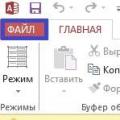 Microsoft Access'te veritabanları oluşturma ve doldurma
Microsoft Access'te veritabanları oluşturma ve doldurma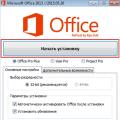 Microsoft Access'te veritabanları oluşturma ve doldurma
Microsoft Access'te veritabanları oluşturma ve doldurma